Kategorie-Link im Navigationsmenü bei Block Themes wie Twenty Twenty-Four
Die Navigation bei einem Block Theme wie z. B. Twenty Twenty-Four ist leider auch in der aktuellen WordPress 6.5 bzw. in der kommenden WordPress 6.6 immer noch etwas sperrig. Bei „einfachen“ Verlinkungen ist das an sich nicht problematisch. Schwieriger ist es aber z. B. wenn man einen Link zur Liste der Beiträge mit einer bestimmten Kategorie (Kategorie-Link) in das Navigationsmenü einfügen möchte.
Kategorien erstellen und Beiträgen zuweisen
Bevor man einen Link zu den Beiträgen einer Kategorie einfügen möchte, sollte natürlich gewährleistet sein, dass man die Kategorie bereits angelegt hat und Beiträge dieser Kategorie zugeordnet sind. Kategorien können unter Beiträge > Kategorien im WordPress-Dashboard erstellt werden. Wenn man diese neue Kategorie einem oder mehreren Beiträgen zuordnen möchte, kann man das über Beiträge > Alle Beiträge machen. Hier gibt es zwei Möglichkeiten:
- Bei einem einzelnen Beitrag über die Option Quickedit und Auswahl der Kategorie oder
- bei mehreren Beiträgen, indem man zunächst mehrere Beiträge auswählt, oben dann „Bearbeiten“ wählt und anschließend die Kategorie ankreuzt.
Kategorie-Link in das Navigationsmenü einbinden
Um den Kategorie-Link in das Navigationsmenü einzufügen, geht man z. B. wie folgt vor:
- Gehe zu Design > Website-Editor (auch als Site Editor bekannt).
- Wähle in dem Fall die Navigation, die du bearbeiten möchtest. Klicke dann auf Navigation.
- Du siehst dann oben die aktuellen Menüpunkte der Navigation. Klicke auf die Leiste.
- Aktiviere anschließend die Listenansicht, indem du oben links auf die drei versetzten Striche klickst.
- Wenn du dann links in der Listenansicht auf den Block „Navigation“ klickst, dann erscheinen rechts bei den Einstellungen für den Block die Menüpunkte untereinander.
- Hier kannst du nun ein neues Element hinzufügen. Klicke auf das „+“-Symbol am Ende der Liste, um einen neuen Link hinzuzufügen.
- Wähle „Kategorie-Link“ aus der Liste. Dann werden einige Kategorien-Links vorgeschlagen. Sollte der von dir gewünschte Kategorien-Link nicht erscheinen, dann gib in das Feld einfach die ersten Buchstaben des Kategorien-Links ein. In unserem Fall also „Ent“
- Bestätige die Eingabe.
- Menü speichern: Nachdem du den Link hinzugefügt hast, klicke oben auf „Speichern“, um die Änderungen im Navigationsmenü zu übernehmen.
Nachfolgend noch ein kurzes Video dazu:
Im Navigationsmenü sieht das beim Website-Editor anschließend wie im folgenden Beispiel aus:
Im Frontend werden dann alle Beiträge zu dieser Kategorie aufgelistet (Archive). Eine Anpassung des Designs ist über das entsprechende Template möglich. In dem Fall handelt es sich um das Template „Alle Archive“. Möchte man für eine spezielle Kategorie ein anderes Design der Auflistung erstellen, kann man das z. B. bei „Templates“ im Website-Editor über „+“ und Auswahl einer Option für Kategorie-Archive machen.
Fazit
Wenn man einmal das Prinzip verstanden hat, dann ist die Erstellung eines Navigationsmenüs bei Block Themes und WordPress 6.5 bzw. WordPress 6.6 auch in Bezug auf einen Link zu Beiträgen einer bestimmten Kategorie (Kategorie-Link) keine Raketenwissenschaft. Aber so ganz intuitiv ist das zugegebenermaßen nicht, wobei ich allerdings keine Idee habe, wie man die Benutzerfreundlichkeit hier verbessern könnte.
Links, Quellen und aktuelle Infos
- Support-Artikel zum Navigationsmenü in Block Themes: https://wordpress.org/support/article/navigation-block/
- WordPress-Dokumentation zum Block Editor: https://wordpress.org/support/article/wordpress-editor/
- Codex:
https://codex.wordpress.org/Links_Link_Categories_Screen#Link_Categories - Template für Kategorien beim Full Site Editing (FSE) und Verwendung von Block Themes: https://haurand.com/template-kategorie-fse-block-themes/
Weitere Beiträge zum Thema (Block Neueste Beiträge)
- Globale Blöcke wie Buttons bei Block Themes gestalten
- Navigation: Animierter Unterstrich bei Block Themes
- Gruppe-Block: Ausrichtung individuell ändern
- Warum ich über WordPress blogge
- KI frisst Blogs
Wir freuen uns über eine Kontaktaufnahme
Was hältst du davon?
Wir hoffen, dieser Beitrag hat dir gefallen und wir würden uns über einen Kommentar freuen. Auch über Erweiterungen, Korrekturen, Hinweise oder sonstige Anmerkungen freuen wir uns sehr.
Newsletter: Wenn du über unsere neuesten Beiträge und Neuigkeiten rund um WordPress informiert werden möchtest, kannst du dich gerne bei unserem kostenlosen Newsletter anmelden.
Blog: Auf der folgenden Seite findest du weitere interessante Beiträge sortiert nach Kategorien und Schlagwörtern.
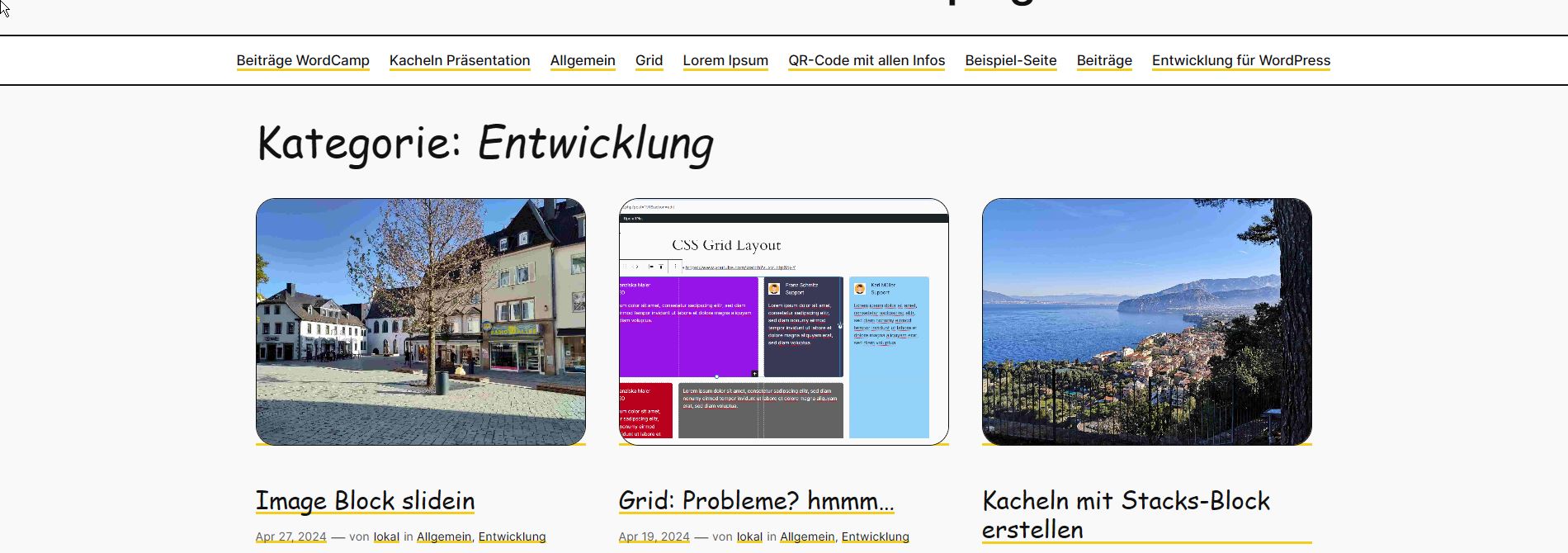
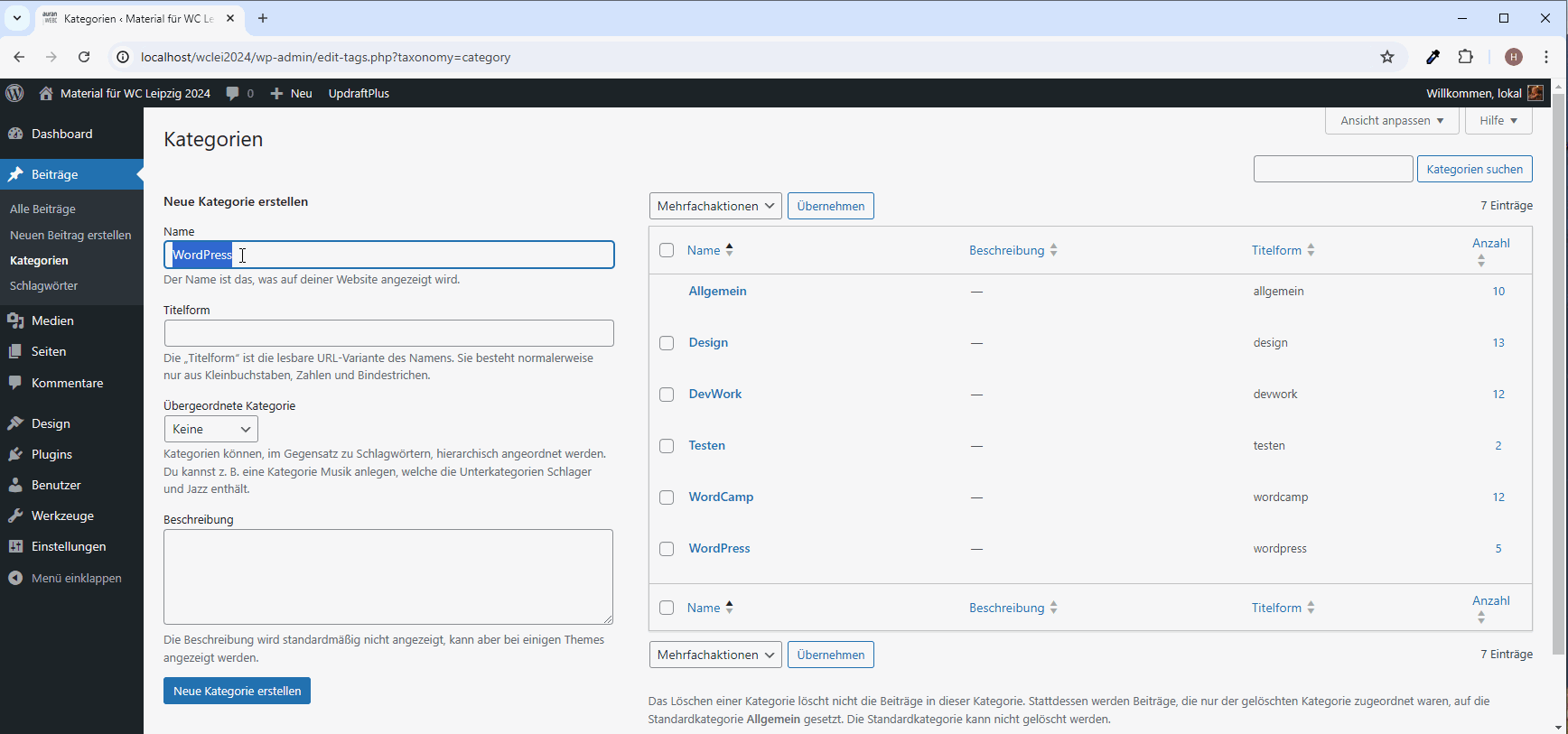
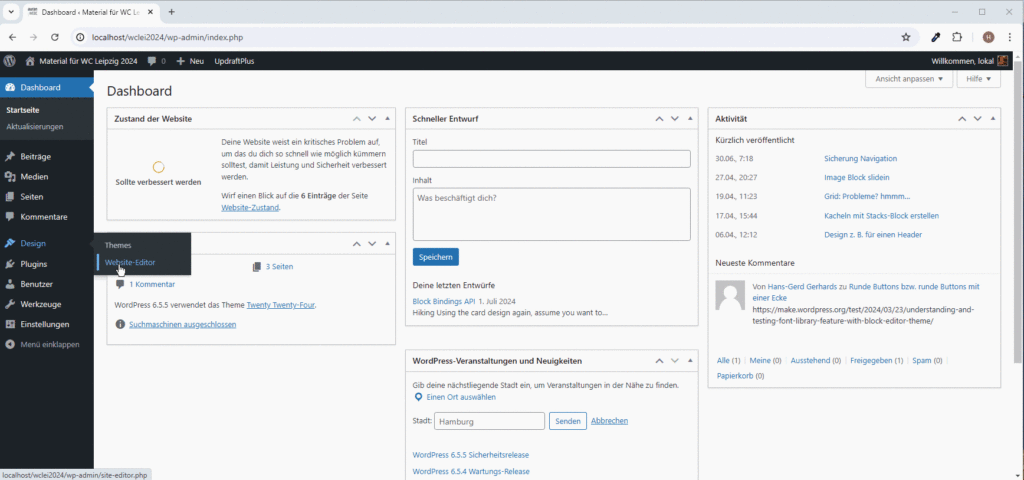
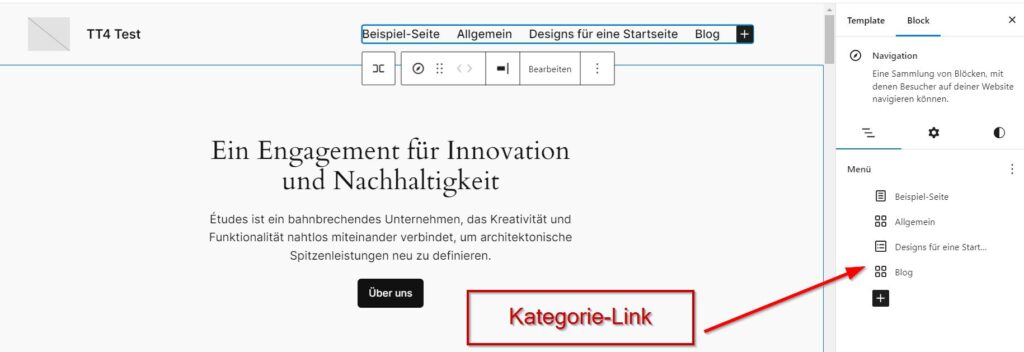
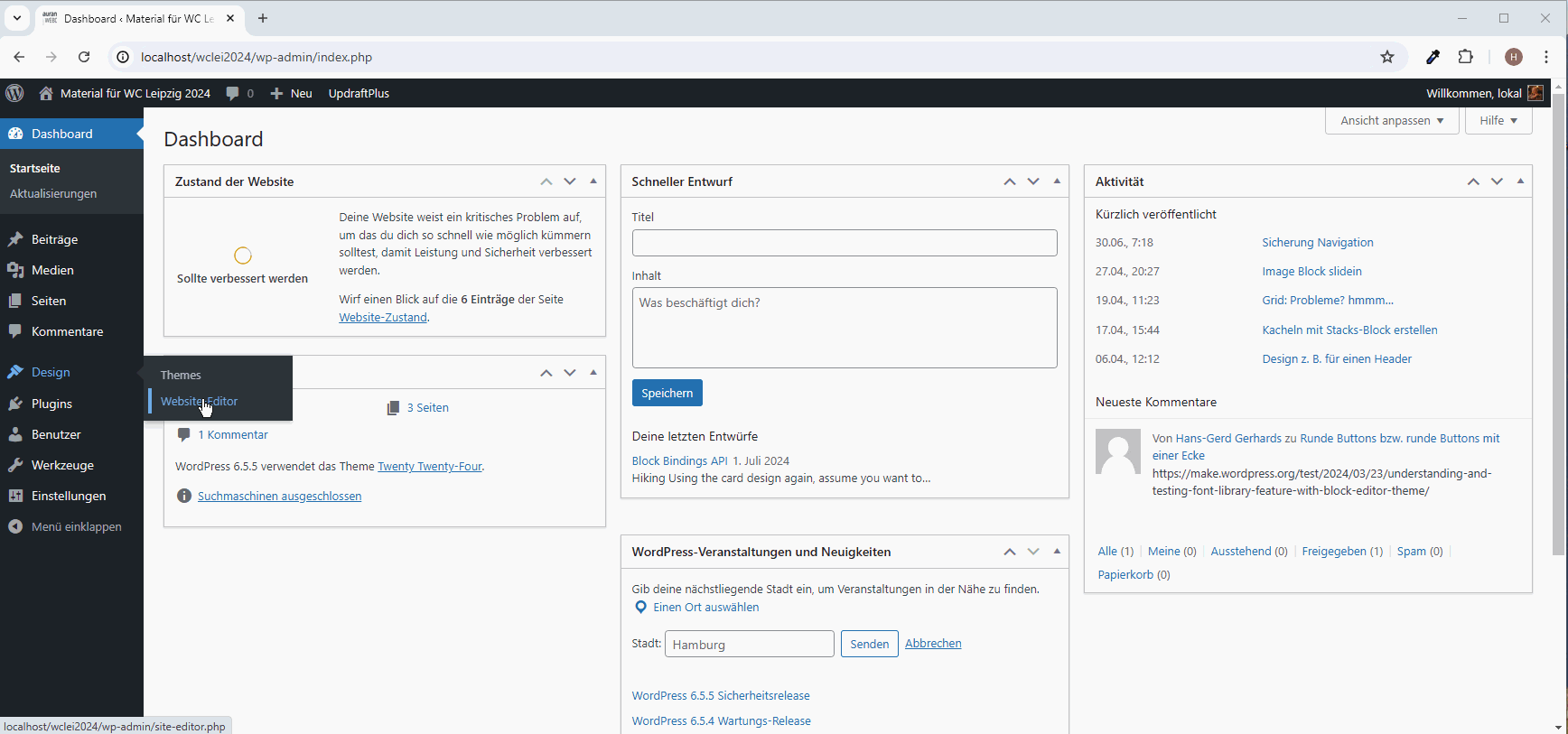
Schreibe einen Kommentar